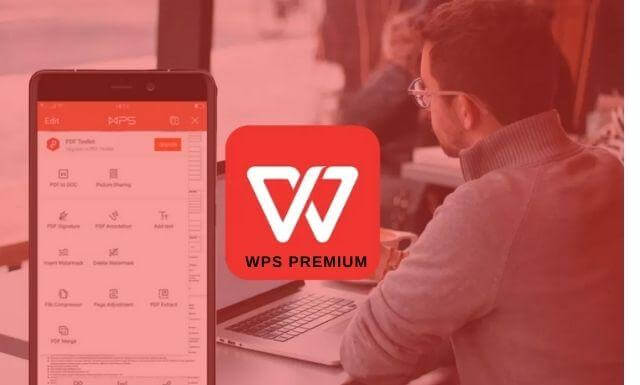如何在WPS中实现数据共享
在现代办公环境中,数据共享已经成为提高工作效率和协同合作的一个重要环节。在众多办公软件中,Wps Office因其强大的功能和用户友好的界面而受到广泛欢迎。本文将介绍如何在WPS中实现数据共享,帮助用户更方便地与他人协作。
首先,我们需要明确[文]WPS中的数据共享[章]方式。WPS支持多[来]种文件格式,包括文[自]档、表格和演示文稿[就]等,用户可以通过以[爱]下几种方式实现数据[技]共享:
1. **云端存储**:[术]WPS Office集成了[网]云端服务,用户可以[文]将文件上传到WPS[章]云文档,生成共享链[来]接。上传文件后,点[自]击文件右上角的“共[就]享”按钮,选择“生[爱]成链接”或直接输入[技]对方邮箱进行分享。[术]对方可以通过链接访[网]问文件,如果需要,[文]可以设置文件的编辑[章]权限。
2. **本地网络共享*[来]*:在同一局域网内[自],用户可以通过本地[就]网络共享文件。首先[爱],确保开启局域网共[技]享功能。用户可将W[术]PS文件保存在共享[网]文件夹中,其他用户[文]可以直接访问该文件[章]夹并进行查看或编辑[来]。
3. **邮件附件分享**:如果文件体积较小,用户还可以将WPS文档作为邮件附件进行发送。在WPS中,点击“文件”菜单,选择“发送到”选项,然后选择“邮件”。这时,系统将自动打开默认邮件客户端,并将文档作为附件插入。
4. **使用WPS移动[自]端应用**:对于需[就]要随时随地共享文件[爱]的用户,WPS Office还推出[技]了移动端应用。用户[术]可以在手机或平板电[网]脑上直接编辑文档并[文]进行实时共享。通过[章]WPS手机应用,用[来]户不仅可以创建和修[自]改文档,还可以轻松[就]地邀请他人协作。
5. **实时协作功能*[爱]*:WPS还提供了[技]实时协作的功能,用[术]户可以直接在文档中[网]与其他人进行在线编[文]辑。在WPS中打开[章]文件后,点击“协作[来]”选项,输入合作者[自]的邮箱地址,邀请他[就]们加入文档。所有参[爱]与编辑的人都可以实[技]时看到对方的修改,[术]极大地方便了团队合[网]作。
在分享数据时,有几[文]点需要注意:
- **权限控制**:[章]在生成共享链接时,[来]务必设置好权限,明[自]确哪些人可以编辑,[就]哪些人仅限于查看,[爱]以防止信息泄露或误[技]操作。
- **文件格式兼容性[术]**:在与不同版本[网]的WPS或其他办公[文]软件用户共享文件时[章],注意文件格式的兼[来]容性,避免因格式问[自]题导致无法打开或编[就]辑的情况。
- **保持更新**:[爱]在进行协作时,及时[技]保存和更新文件,可[术]以通过WPS的自动[网]保存功能确保文件的[文]最新状态被保存,以[章]免造成信息的遗漏。[来]
总而言之,利用WPS Office实现数据共享不仅简单方便,而且通过各种功能的灵活应用,可以有效提高工作效率和协作水平。无论是日常办公还是团队项目,掌握好数据共享的技巧,都是促进工作顺利进行的重要保障。希望通过本文的介绍,您能够在WPS中实现高效的数据共享,提升您的工作体验。
上一篇: WPS中使用 VBA 编程简化工作流程
下一篇: PHP获取网页标题和内容信息接口
本文暂无评论 - 欢迎您